Si të fshini një faqe në Word {Udhëzues}
Po përpiqeni të fshini një faqe të zbrazët në Word? Në këtë udhëzues, ne do t
Përmbledhja e blogut – A po kërkoni vazhdimisht një mënyrë për ta bërë foton tuaj të duket e mirë për platformat e mediave sociale? Dëshironi të keni atë pamje estetike në fotot tuaja të printuara, por nuk e dini se si? Ky blog do t'ju ndihmojë të mësoni se si të shtoni kufij të bardhë në foto, së bashku me shtimin e ngjitësve dhe tekstit në fotot tuaja duke përdorur Canva.
Fotot përfaqësojnë një moment të kapur i cili bëhet një kujtim. Këto ditë ne shfaqim fotot tona në mediat sociale dhe ato përfaqësojnë më shumë se aftësitë tona të kapjes së fotografive. Ata duhet të jenë tërheqës për të tërhequr vëmendjen e të tjerëve dhe për ta bërë të vlefshme praninë e tyre në mediat sociale. Ka shumë truke për redaktimin e fotografive që mësojmë me kalimin e kohës, por një program i redaktimit të fotografive është një nivel tjetër ndihme. Ata gjithmonë i bëjnë gjërat më të thjeshta me mjetet specifike dhe ju japin opsione të shumta të para-projektuara.
Nëse jeni një artist i ri ose thjesht ju pëlqen të redaktoni fotot tuaja për argëtim, ky blog është për ju. Edhe nëse thjesht po kërkoni të shtoni elemente argëtuese në fotot tuaja për këtë një herë, ne premtojmë ta bëjmë udhëtimin tuaj të lehtë.
Këshilla për modifikimin e fotografive të Canva për fillestarët
Lista e Përmbajtjeve
Canva është një nga programet më të mira të redaktimit grafik për një fotograf fillestar . Mund të përdoret lehtësisht në çdo platformë, duke e bërë kështu shumë të dobishëm. Ju gjithashtu mund të regjistroheni dhe të aksesoni grafikat tuaja në shfletuesin e internetit. Versioni falas ju lejon gjithashtu të merrni një pasqyrë të plotë mbi llojet e shërbimeve që ofron Canva. Jo vetëm Canva u jep miliona grafika përdoruesve të saj, por ka paraqitje të parapërgatitura, dizajne të destinuara posaçërisht për disa shërbime. Ju mund ta përdorni atë në jetën tuaj profesionale për të krijuar një tabelë byrek ose një rezyme për punën tuaj .
Ky softuer falas i redaktimit grafik ju ofron gjithashtu mjete fantastike të redaktimit të fotografive për të rritur fotot tuaja. Nëse ju pëlqejnë shërbimet, mund të përdorni versionin Pro dhe ai ka shumë më tepër për të ofruar në aspektin e modeleve, paraqitjeve dhe më shumë elementë për t'u shtuar në fotot tuaja. Prandaj, ju rekomandojmë të përdorni Canva një herë dhe do të dashuroheni bukur me të. Filloni me shkarkimin e Canva në pajisjen tuaj tani dhe konfigurimin e një llogarie.
Le të kontrollojmë redaktuesin grafik dhe të mësojmë disa këshilla për modifikimin e fotografive Canva-
1. Shtoni kufirin e bardhë në foto?
Kufijtë në art i bëjnë ato të duken në thelb tërheqëse. Prandaj, ne do të diskutojmë se si të shtojmë kufij të bardhë në foto. Meqenëse Canva është një nga mjetet më të dobishme të disponueshme, ne do të marrim ndihmën e saj për t'i bërë fotot tona të duken më madhështore. Ju gjithashtu mund të aplikoni të njëjtën metodë për imazhe të tjera për t'i bërë ato të duken estetikisht të këndshme. Këtu ne përpiqemi të shtojmë një kufi të bardhë në një foto për një postim në Instagram.
Hapi 1: Hapni aplikacionin Canva ose në canva.com në shfletuesin tuaj të internetit.
Hapi 2: Shkoni te një kategori dizajni dhe zgjidhni llojin nga Postimi në Instagram.
Hapi 3: Tani, shtoni foton tuaj dhe shkoni në shiritin e majtë të veglave. Këtu mund të shihni shiritin e kërkimit dhe të shkruani kufijtë. Siç mund të shihni që shfaqen disa opsione, ju lehtë mund të shtoni të preferuarën tuaj midis tyre dhe ta rregulloni atë për foton tuaj.
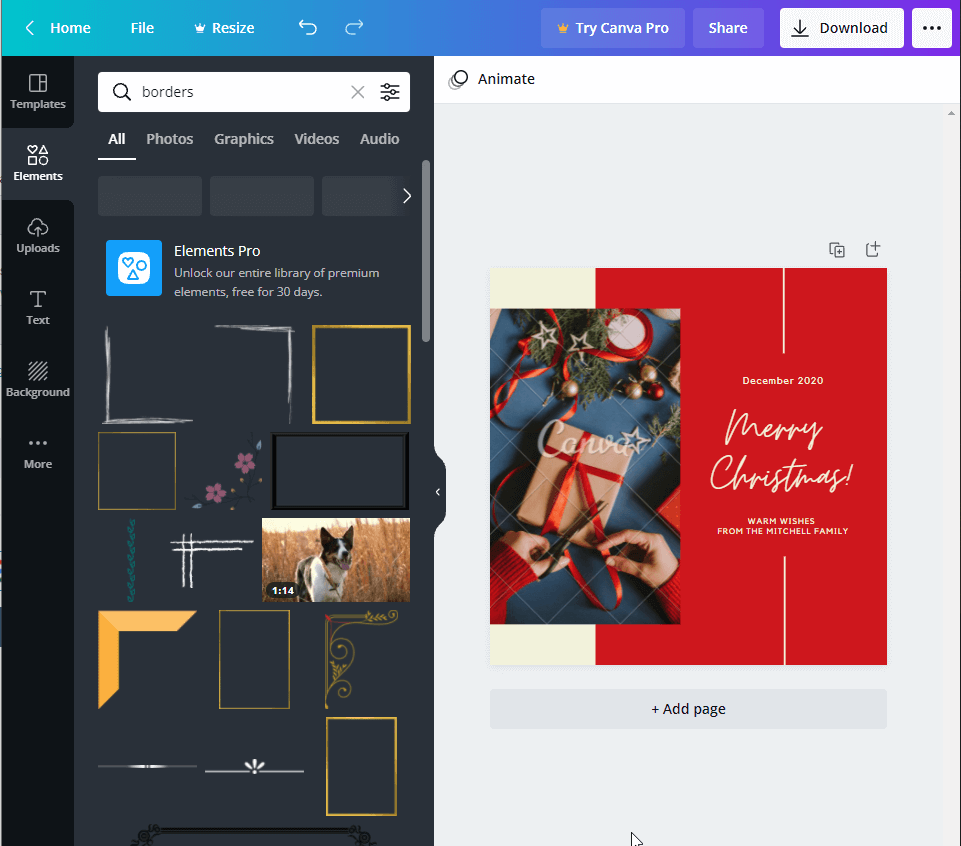
Hapi 4: Për më tepër, mund të shtoni elementë, imazhe teksti, më shumë foto nga i njëjti shirit veglash.
Lexoni gjithashtu: 4 Mjetet/Uebfaqet më të mira falas për reduktimin e zhurmës së fotografive (2021)
2. Shtoni ngjitëse në foto
Bërja e fotografive tuaja tërheqëse me një prekje të personalizuar është shumë e rëndësishme nëse do t'i përdorni ato për një rast të veçantë. Qoftë postimi i një Story në Instagram në ditëlindjen e një shoku ose dërgimi i atyre versionin e printuar të fotove. Nëse keni shtuar një tekst të vogël shumëngjyrësh me ngjitëse mbi të që përfaqësojnë shijen e rastit, është tërheqës. Ndërsa postoni foto në internet, mund të merrni lehtësisht ndihmë nga Instagram, Snapchat, etj., për të shtuar ngjitëse në fotot tuaja. Por çfarë nëse dëshironi të shtoni ngjitëse në një foto të caktuar pa humbur cilësinë e saj. Pastaj, mund të përdorni Canva.
Do t'ju japë lehtësinë për të ngarkuar imazhin tuaj në të dhe për të vendosur ngjitëse përkatëse nga koleksioni prej 100+ milion grafikësh.
Lexoni më shumë se si të shtoni ngjitëse në foto këtu .
3. Shtoni paraqitjet -
Përdorni paraqitjet për t'i bërë fotografitë në qendër të vëmendjes kudo që t'i postoni ato. Mund t'i përdorni gjithashtu për të bërë një kolazh fotografish ose për të shtuar më shumë se një fotografi në të njëjtin imazh. Disa paraqitje janë të disponueshme në Canva. Shkathtësitë e redaktimit të fotografive Canva janë të pakrahasueshme me çdo softuer tjetër të redaktimit grafik falas. E tëra çfarë ju duhet të bëni është të kërkoni për kërkesat tuaja dhe të zgjidhni një nga modelet që i përshtaten temës suaj.
Lexoni gjithashtu: 10 Pluginat më të mira të Photoshop-it për fotografët në 2021
4. Shtoni filtra dhe efekte në foton tuaj -
Për t'i dhënë një shtysë fotove tuaja, duhet të shtoni disa filtra dhe efekte për të përmirësuar fotot. Mjetet e redaktimit të fotografive Canva mund t'ju ndihmojnë ta arrini këtë lehtësisht. Mund të rregulloni nuancën, shkëlqimin, kontrastet, ngopjen, procesin X, Vignette, etj. në foton tuaj. Ekzistojnë disa efekte për t'ju ndihmuar ta bëni fotografinë tuaj të bukur. Thjesht shkoni te seksioni Redakto Fotot dhe ngarkoni imazhin tuaj për të filluar modifikimin.
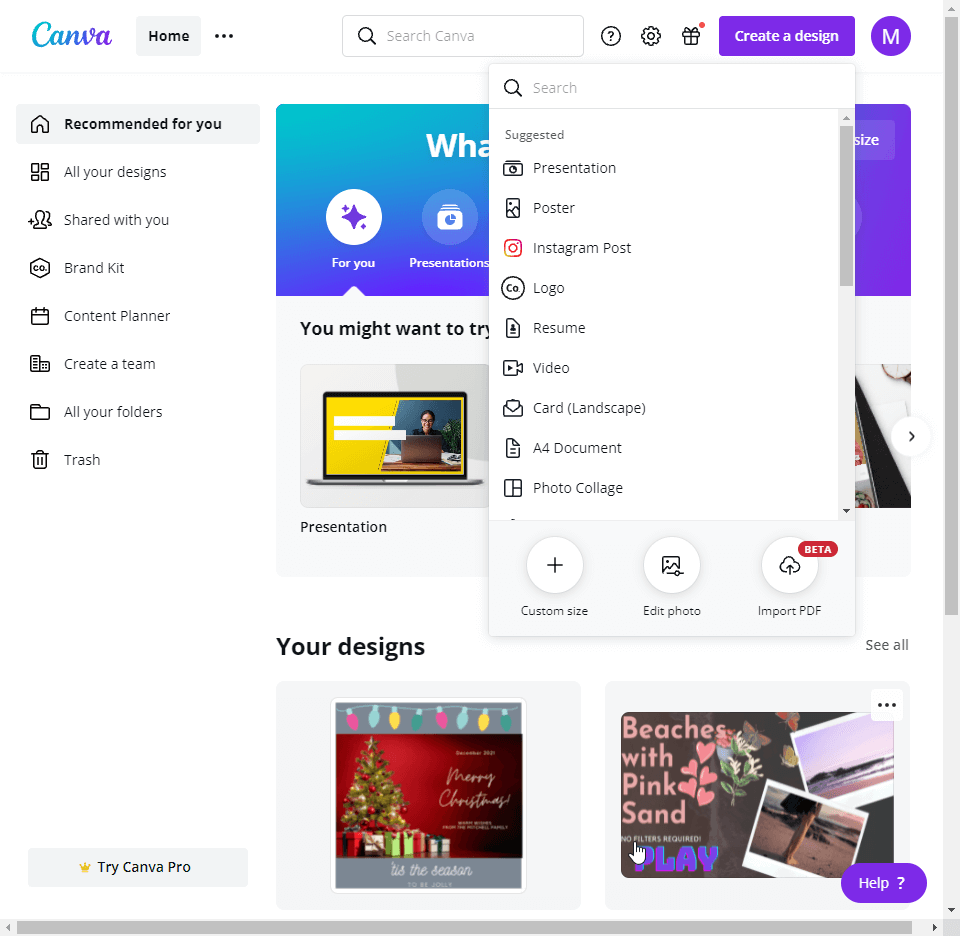
Për të modifikuar çdo imazh në dizajnin tuaj, zgjidhni imazhin dhe më pas shkoni te opsioni Edit image në shiritin e sipërm. Do të hapë opsionet e redaktimit të fotografive Canva në shiritin anësor. Këtu mund të shihni efektet dhe filtrat e ndryshëm.
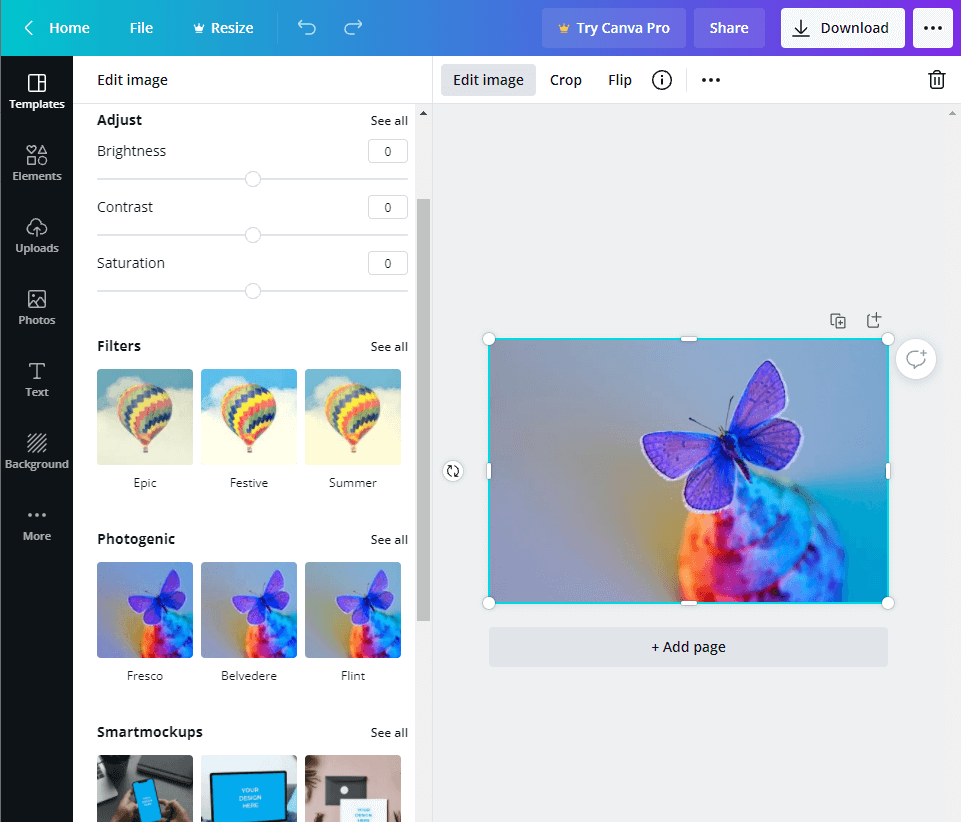
Mos harroni të ruani imazhin tuaj në llogarinë tuaj dhe ta shkarkoni për përdorim të mëtejshëm.
duke përfunduar -
Canva është shumë e lehtë për t'u mësuar dhe mund t'i gjeni të gjithë elementët menjëherë në aplikacion dhe në faqen e internetit. Është një shërbim ndër-platformë që mund të përdoret në Windows, Mac, Android dhe iOS si një aplikacion plus i disponueshëm kudo nga shfletuesi i internetit. Për të filluar, gjithçka që ju nevojitet është të krijoni një llogari dhe të gjeni rrugën drejt modeleve. Na besoni se do të përfundoni me një dizajn të mrekullueshëm për veten tuaj.
Këshillat për redaktimin e fotografive të Canva gjithashtu do t'ju habisin pasi keni disa opsione për të përmirësuar imazhet. Shtimi i afisheve, tekstit, grafikave do t'ju ndihmojë të dekoroni fotot tuaja për printime ose për ndarjen e mediave sociale. Merreni tani nga butoni i shkarkimit të dhënë më poshtë dhe regjistrohuni në llogarinë tuaj Canva për të përfituar nga veçoritë e tij mahnitëse.
Shpresojmë që ky artikull t'ju ndihmojë të mësoni këshilla për modifikimin e fotografive të Canva. Ne do të dëshironim të dinim pikëpamjet tuaja për këtë postim për ta bërë atë më të dobishëm. Sugjerimet dhe komentet tuaja janë të mirëseardhura në seksionin e komenteve më poshtë. Na tregoni nëse keni ndonjë dyshim dhe ne do të jemi të lumtur t'ju ndihmojmë. Ndani informacionin me miqtë tuaj dhe të tjerët duke shpërndarë artikullin në rrjetet sociale.
Na pëlqen të dëgjojmë nga ju!
Jemi në Facebook dhe YouTube . Për çdo pyetje ose sugjerim, ju lutemi na tregoni në seksionin e komenteve më poshtë. Na pëlqen të kthehemi tek ju me një zgjidhje. Ne postojmë rregullisht këshilla dhe truket së bashku me zgjidhjet për çështjet e zakonshme që lidhen me teknologjinë.
Pyetjet e bëra më shpesh -
Q1. Si e redaktoni një foto në Canva?
Nëse dëshironi të redaktoni një foto në Canva, ka shumë mjete për t'ju ndihmuar. Mund ta prisni, preni dhe hiqni me lehtësi sfondin nga imazhi për ta modifikuar në mënyrë efektive. Për më tepër, mund të shtoni tekst, ngjitëse dhe më shumë elementë për ta bërë fotografinë tuaj edhe më tërheqëse.
Q2. A është Canva falas?
Po, Canva është i disponueshëm për t'u përdorur falas, si dhe versioni me pagesë. Mund të merrni disa veçori në versionin falas dhe gjithashtu të shijoni 5 GB hapësirë ruajtëse në renë kompjuterike. Versioni falas i Canva është gjithashtu i shkëlqyeshëm për t'u përdorur pasi ju ofron mijëra imazhe, grafika dhe paraqitje falas.
Q3. Ku mund të modifikoj fotot?
Canva është një nga programet më të njohura pa pagesë të redaktimit të fotografive, i cili është i disponueshëm në tërthorazi. Mund të bashkoheni duke u regjistruar në llogarinë Canva falas dhe të përfitoni nga veçoritë bazë ose të paguani për versionin Pro. Me mjetet e shumta, mund t'i modifikoni lehtësisht fotot në Canva.
Q4. Si mund të shtoj një kufi të bardhë në foton time në Instagram?
Mënyra më e mirë për të shtuar kufij të bardhë në fotot në Instagram është të përdorni Canva. Ai vjen me një kategori postimi dhe histori të paracaktuar në Instagram dhe mund të shtoni stile të ndryshme kufiri nga Elementet në Canva gjatë redaktimit.
P5. Cili është softueri më i mirë për të shtuar kufij në foto?
Canva është lehtësisht softueri më i mirë për të shtuar kufij në foto. Kjo do të jetë basti më i mirë për ju për të shtuar elementë në fotot tuaja kur dëshironi një zgjidhje të shpejtë. Ajo vjen me një mori modelesh kufitare nga të cilat mund të zgjidhni.
Tema të ngjashme -
10 redaktorët më të mirë të videos për studentët për t'u përdorur në 2021 [Pa pagesë dhe Falas]
Si të fshehni fotot tuaja të çmuara në Android?
10 alternativat më të mira të kanavacës për dizajnin grafik DIY
Po përpiqeni të fshini një faqe të zbrazët në Word? Në këtë udhëzues, ne do t
Kjo është një nga pyetjet më të mëdha që bëjnë përdoruesit, nëse mund të shohin kush e ka parë profilin e tyre në Instagram. Mësoni më shumë për mënyrat dhe mjetet që ndihmojnë në monitorimin e vizitorëve të profilit tuaj!
Mësimi për instalimin e një printeri në Windows 10, duke përfshirë printerët Wi-Fi dhe ata lokalë. Udhëzime hap pas hapi dhe zgjidhje për problemet e zakonshme.
Mësoni se si të zhbllokoni dikë në Facebook dhe Messenger lehtësisht me këtë udhëzues të detajuar. Ndiqni hapat e thjeshtë për të rifituar kontaktin me miqtë tuaj të bllokuar.
Dëshironi të fshini lejet e skaduara dhe të rregulloni portofolin e Apple? Ndiqni ndërsa unë shpjegoj në këtë artikull se si të hiqni artikujt nga Apple Wallet.
Pavarësisht nëse jeni i rritur apo i ri, mund t'i provoni këto aplikacione ngjyrosëse për të çliruar kreativitetin tuaj dhe për të qetësuar mendjen tuaj.
Ky udhëzues ju tregon se si të zgjidhni një problem me pajisjen tuaj Apple iPhone ose iPad që shfaq vendndodhjen e gabuar.
Shiko se si mund të aktivizosh dhe menaxhosh "Mos shqetëso" në iPad, në mënyrë që të përqendrohesh në atë që duhet të bësh. Këtu janë hapat që duhen ndjekur.
Shihni mënyra të ndryshme se si mund ta bëni tastierën tuaj iPad më të madhe pa një aplikacion të palës së tretë. Shihni gjithashtu se si ndryshon tastiera me një aplikacion.
A po përballeni me gabimin e iTunes që nuk zbulon iPhone ose iPad në kompjuterin tuaj Windows 11? Provoni këto metoda të provuara për të zgjidhur problemin tani!






